Introduction
Vous êtes devenu accro aux streams en direct et souhaitez essayer par vous-mêmes ? Ou peut-être êtes-vous fan de plusieurs streamers depuis longtemps et pensez-vous avoir ce qu'il faut pour devenir la prochaine superstar ? Si vous faites partie de ces personnes et que vous souhaitez commencer votre carrière en tant que streamer sur Smashcast, nous avons un guide rien que pour vous.
Qu’est-ce que Smashcast ?
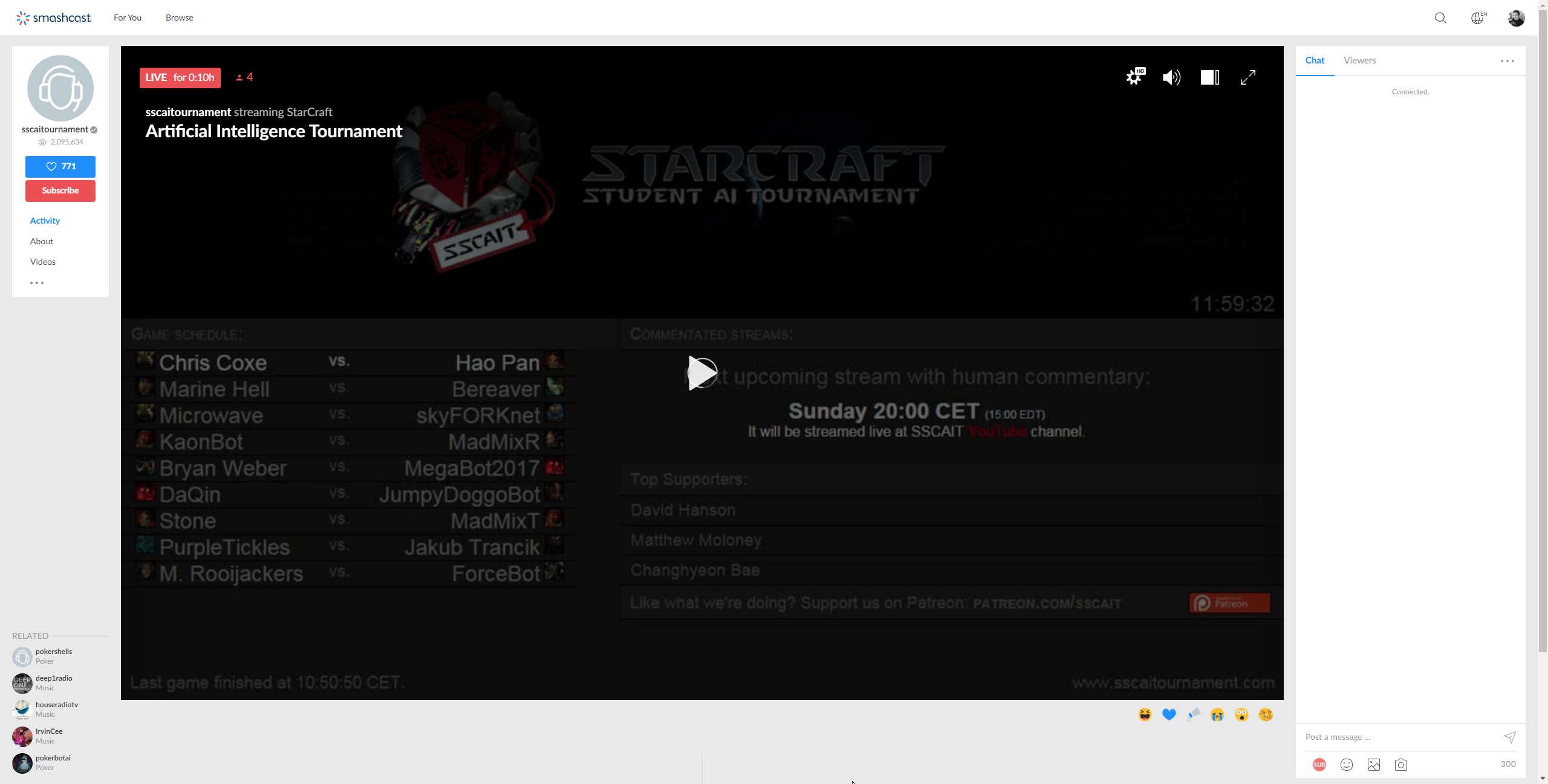
La comparaison entre Twitch et Smashcast n’est pas aisée, car le service de streaming Smashcast est spécialisé dans un certain domaine et Twitch couvre tous les domaines du streaming. Smashcast vise à devenir le plus grand service de streaming indépendant pour l’esport et les jeux compétitifs en dehors de l'Asie. Les streams brillent principalement par leur haute qualité avec une résolution en 4K et une faible latence.
Donc Smashcast propose principalement des jeux esports comme StarCraft, Dota 2, CS: GO et autres.
Smashcast a été développé à partir des anciens sites de streaming en direct pour les jeux vidéo esports Hitbox et Azubu - ce n'est donc pas complètement nouveau, mais plutôt un rafraîchissement. Tous ceux qui avaient auparavant l’habitude de fréquenter l'un d'eux sont automatiquement redirigés vers Smashcast.tv.
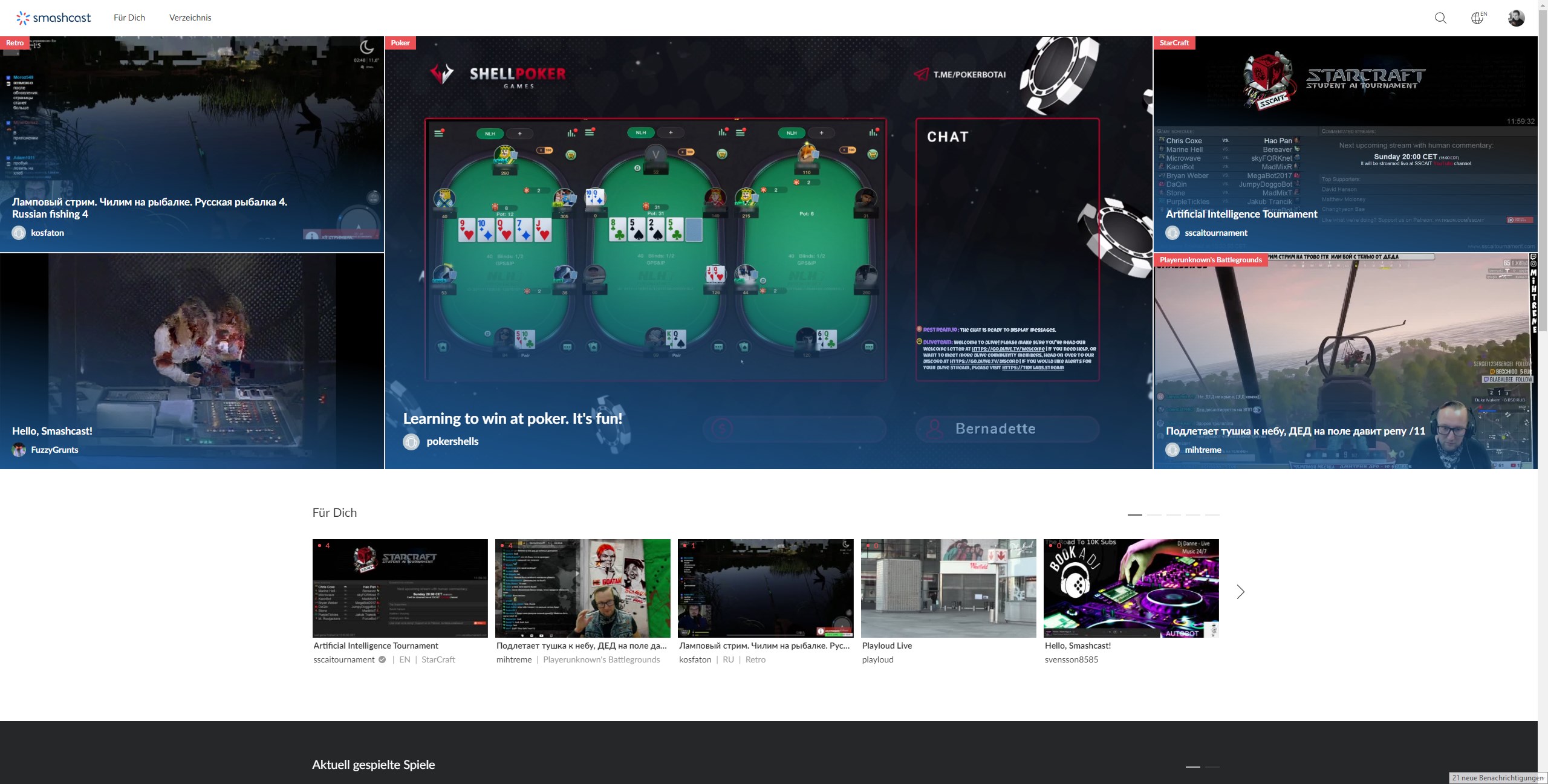
Outre le site Internet, Smashcast est également accessible via une application. Celle-ci est disponible pour iOS et Android. Parmi les fonctionnalités, le Hype-O-Meter doit être mentionné avant toute chose. Avec lui, les viewers peuvent encourager leur favori dans les tournois esport. En général, une chaîne de streaming sur Smashcast est adaptée à un environnement de tournoi, avec y compris l'affichage du score actuel. À l'avenir, d'autres fonctionnalités destinées au secteur de l’esport seront ajoutées.
En tant que streamer, vous avez la possibilité de vous présenter dans l'un des jeux ou dans les autres catégories. Dans quelle mesure Smashcast vous convient, vous pouvez le découvrir par vous-mêmes. Nous vous expliquerons comment démarrer un stream sur Smashcast, quels réglages de base sont pertinents et quel logiciel est le mieux adapté pour la diffusion sur le service de streaming esport.
Comment lancer un stream sur Smashcast ?
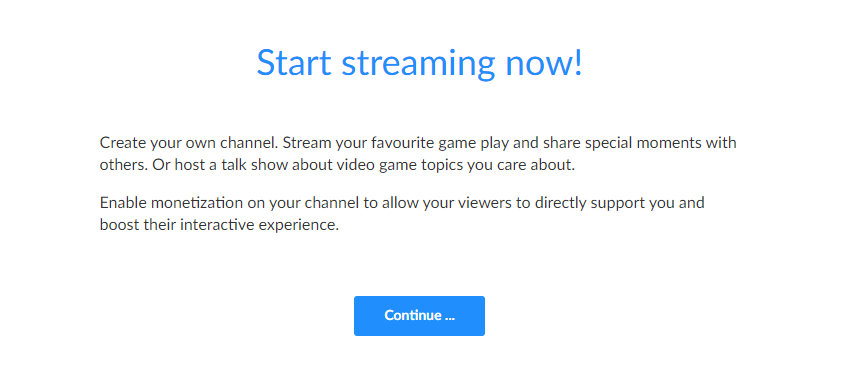
Étape par étape, nous allons maintenant vous montrer comment démarrer votre premier stream sur Smashcast :
- Créez d'abord un compte gratuit. Vous pouvez le faire avec votre adresse e-mail ou vous pouvez utiliser votre profil sur Facebook ou VKontakte pour cela. Si vous avez déjà un ancien compte Azubu / Hitbox.tv, vous pouvez également utiliser ces données de connexion pour Smashcast.tv.
- Ensuite, vous pouvez personnaliser le design de votre chaîne et effectuer des réglages de base mineurs. Nous expliquerons comment faire cela dans le chapitre suivant.
- Allez maintenant sur "Start Stream" en cliquant sur votre photo de profil.
- Ensuite, choisissez un logiciel de streaming avec lequel vous diffuserez sur Smashcast. Nous recommandons OBS Studio.
- Ouvrez votre logiciel de streaming et entrez votre clé de streaming sous les paramètres. Vous pouvez le trouver en cliquant sur votre avatar de profil dans le coin supérieur gauche puis en allant dans "Settings". Vous y trouverez "Channel" dans le menu de gauche, où vous pouvez également voir la clé de streaming (Streamkey). Important : ne la montrez à personne, car il s'agit de la connexion directe entre Smashcast et votre logiciel de streaming.
- Vous devez maintenant optimiser les paramètres du logiciel de streaming. La meilleure façon de procéder est décrite en détail pour OBS et XSplit.
- Avant de lancer votre live, vous pouvez définir un titre sur Smashcast, choisir le jeu et choisir votre langue. En dessous, vous pouvez partager une publication sur Facebook, Twitter ou Discord pour informer vos followers que vous diffusez maintenant.
- Vous pouvez maintenant cliquer sur "Streaming" dans votre logiciel de streaming et démarrer votre première diffusion en direct sur le service de streaming esport numéro un.
Réglages de base de Smashcast
Tous les paramètres et informations pertinents pour votre stream Smashcast peuvent être traités en quelques étapes simples. Cliquez sur votre avatar Smashcast et sélectionnez "Settings". Vous y trouverez un menu sur le côté gauche où vous pouvez sélectionner "Channel".
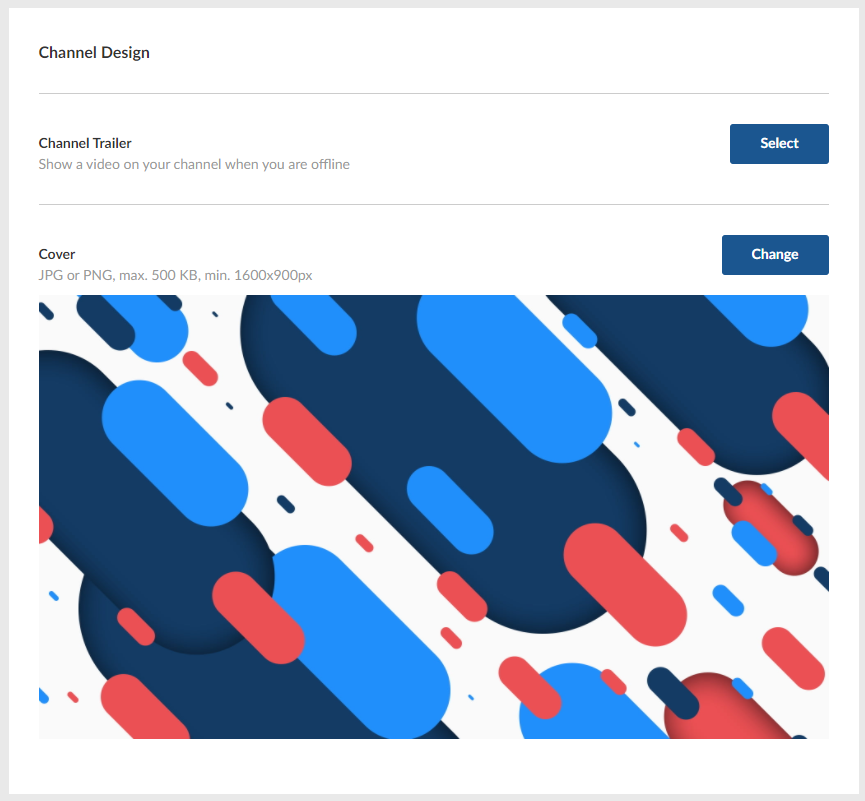
Smashcast offre de nombreuses autres options que vous pouvez utiliser pour affiner les réglages de votre chaîne, mais pour des réglages de base, toutes les options en dehors de l'onglet "Channel" ne sont pas pertinentes. Voici trois catégories principales sur lesquelles nous aimerions attirer votre attention :
- Channel Settings : ici, vous pouvez activer l'enregistrement de votre stream et définir un délai de diffusion. Ceci est utile par exemple dans les jeux JcJ pour vous protéger des ennemis qui veulent tirer un avantage de votre stream en connaissant votre position et vos tactiques. Si votre chaîne n'est pas interdite aux mineurs, vous pouvez l’indiquer ici aussi.
- Streamkey : Ici vous pouvez trouver la clé de streaming et le serveur pour la transmission de votre stream. Vous aurez besoin des deux pour fournir les informations à votre logiciel de streaming (OBS, XSplit, etc). La procédure exacte a déjà été décrite au point 2.
- Channel Design : utilisez cette section pour définir une image hors connexion pour votre chaîne sous "Cover". Vous pouvez également ajouter une courte vidéo sous "Channel Trailer" pour rendre votre chaîne attrayante pour les spectateurs lorsque vous êtes hors ligne.
Cliquez ensuite sur "Live Dashboard" dans la colonne de gauche pour définir les informations de votre stream en cours. Ici, vous pouvez donner un titre à votre stream, sélectionner le jeu auquel vous jouez actuellement et choisir votre langue.
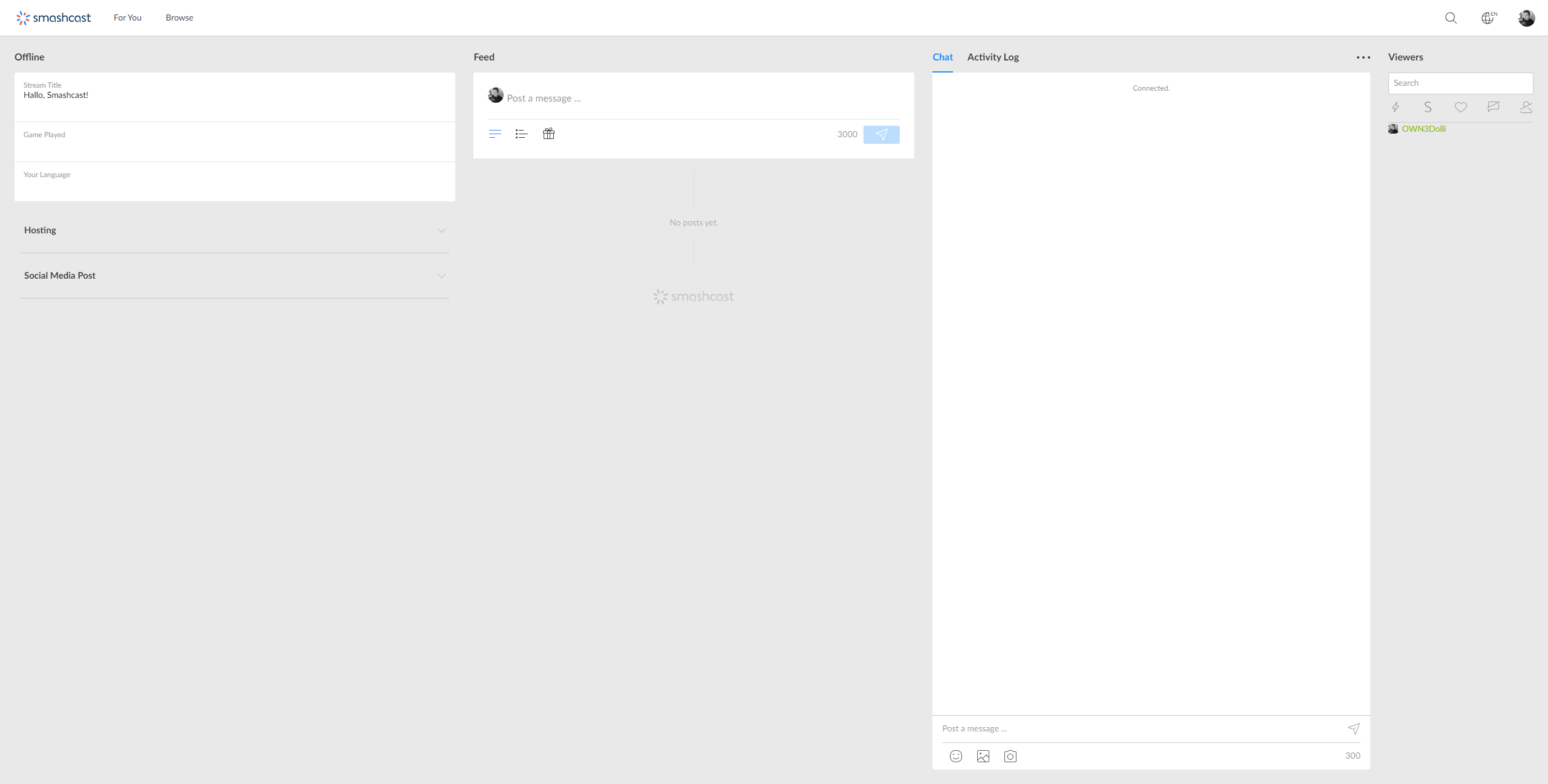
Sous "Social-Media Post", vous pouvez directement publier un message sur votre plateforme préférée ou sous "Feed", vous pouvez communiquer directement avec vos fans sur Smashcast. De plus, vous avez la possibilité de créer des sondages ou de lancer une tombola.
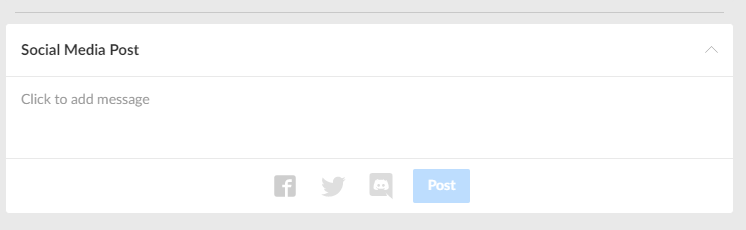
Vous pouvez également utiliser ce menu pour placer des publicités afin de gagner plus d'argent supplémentaire et pour afficher et modérer votre chat directement.
Logiciels pour Streamer sur Smashcast
Une fois que vous avez enregistré votre clé de streaming (Streamkey), ouvrez votre logiciel de streaming. Nous recommandons OBS Studio pour cela. C'est un logiciel très fiable et gratuit qui a su s’imposer comme numéro 1 absolu au cours des dernières années.
Tout ce dont vous avez besoin est la clé de streaming, puisque vous pouvez sélectionner le serveur approprié directement dans les paramètres OBS. Étant donné que d'autres logiciels d'encodage peuvent nécessiter un lien serveur, il est bon de savoir que vous pouvez également le trouver dans vos paramètres sous "Channel".
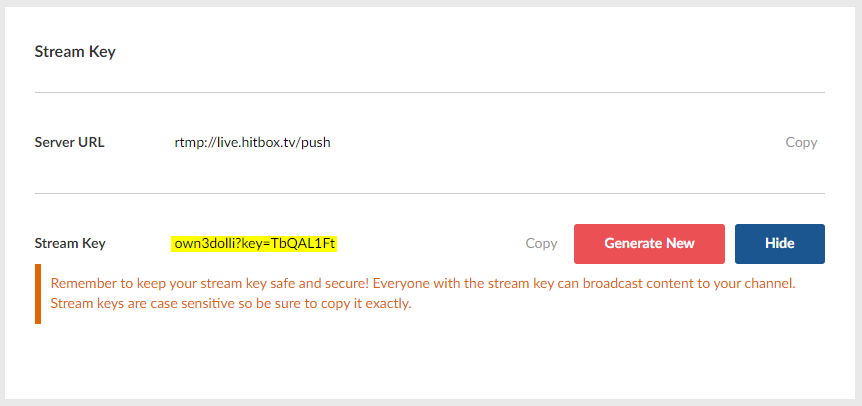
Si vous souhaitez utiliser OBS Studio mais que vous ne le connaissez pas bien, veuillez consulter notreguide détaillé OBS.
Olli
E-Commerce & Content
I am our housekeeper, wherever I can help, I stand by with help and advice =)



